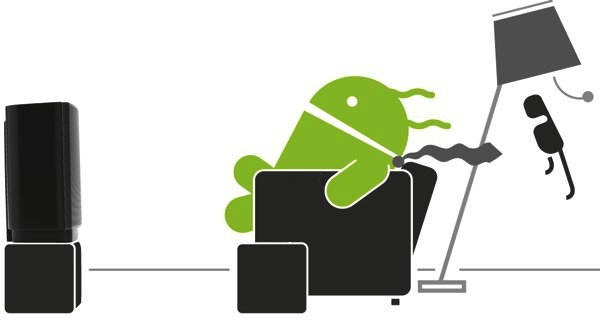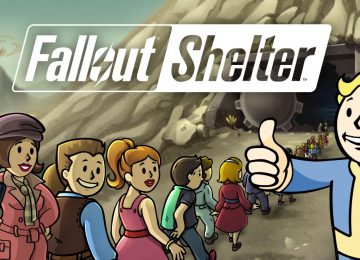Google reanimuje swoje gogle pod nową marką i prezentuje nową aplikację do obsługi podcastów. Z kolei Instagram próbuje swoich sił na rynku wideo, serwując filmy w trybie pionowym. Gesty mogą zastąpić pasek nawigacyjny, o czym przekonują nas twórcy prosto z XDA. Pojawiło się też kilka ciekawych propozycji dla osób, które… nie chcą korzystać z aplikacji…
Obiektyw Google
Google swego czasu eksperymentowało z aplikacją „Goggles”, która pozwalała – z większym lub mniejszym sukcesem – rozpoznać fotografowane obiekty i uzyskać o nich nieco więcej informacji. Pomysł przez kilka lat wydawał się martwy, gdy nagle zostaliśmy świadkami niespodziewanej reanimacji. Google Lens, czyli w polskiej odsłonie „Obiektyw Google”, dostarcza historyczne funkcje wraz ze wsparciem „asystenta”, co czyni z tej aplikacji przyjemną dla oka ciekawostkę. Niestety, nic poza tym.
 Pierwsze dni po premierze były trudne – Google obrywał negatywnymi opiniami, prosząc o jeszcze chwilę cierpliwości, bo na wielu urządzeniach aplikacja po prostu nie działała. Teraz te „problemy wieku dziecięcego” znikły, a całość działa stabilnie, bez niespodzianek. Po uruchomieniu większą część ekranu wypełni podgląd z aparatu, poniżej którego ulokowano pasek asystenta. Teraz wystarczy dotknąć wybranego obszaru fotografowanego obrazu, by program spróbował rozpoznać wskazany element.
Pierwsze dni po premierze były trudne – Google obrywał negatywnymi opiniami, prosząc o jeszcze chwilę cierpliwości, bo na wielu urządzeniach aplikacja po prostu nie działała. Teraz te „problemy wieku dziecięcego” znikły, a całość działa stabilnie, bez niespodzianek. Po uruchomieniu większą część ekranu wypełni podgląd z aparatu, poniżej którego ulokowano pasek asystenta. Teraz wystarczy dotknąć wybranego obszaru fotografowanego obrazu, by program spróbował rozpoznać wskazany element.
I z tym bywa różnie, ale najczęściej zobaczymy odpowiedzi w stylu „wygląda jak…” – nie spodziewajmy się 100% poprawności, bo np. w moim przypadku żelazko zostało rozpoznane jako zastawa stołowa (choć nijak jej nie przypomina), ale w większości przypadków odpowiedzi są celne. Szkoda tylko, że nie zawsze wywołane są w języku polskim, więc otrzymujemy połamane zdania w stylu „wygląda jak electronic device”. Na uwagę zasługuje natomiast funkcja rozpoznawania tekstu z możliwością szybkiego otworzenia wyników wyszukiwania czy konkretnej witryny (jeśli rozpoznano hiperłącze).
Całość można więc opisać w dwóch słowach jako „poprawna ciekawostka”.
VPNhub
Na wstępie trzeba zaznaczyć, że VPNhub został stworzony przez ludzi stojących za… Pornhub. Sama aplikacja nie ma jednak nic do czynienia z treściami przeznaczonymi dla dorosłych, choć zapewne powstała m.in. po to, by znieść lokalne ograniczenia i umożliwić dostęp do witryny także wtedy, gdy został on w jakiś sposób zablokowany.
Nie patrząc jednak na „korzenie”, VPNhub może być bardzo przydatnym narzędziem, bo jako jeden z nielicznych dostępny jest całkowicie za darmo, oferując przy tym sensowne transfery.
 Program na wstępie zachęca do włączenia usługi przy pomocy argumentów: bezpieczeństwo przeglądania, szyfrowanie danych, anonimowość, ochrona prywatnych informacji. Program pozwala bowiem ominąć „cenzurę” nałożoną przez dostawcę Internetu lub autorów stron internetowych i ukryć ruch sieciowy urządzenia w „tunelu”, jaki powstanie po aktywacji usługi. Najpierw musimy nadać stosowne uprawnienia, a później wybrać lokalizację serwera – niech będą Stany Zjednoczone (w darmowej wersji mamy kilkanaście opcji do wyboru).
Program na wstępie zachęca do włączenia usługi przy pomocy argumentów: bezpieczeństwo przeglądania, szyfrowanie danych, anonimowość, ochrona prywatnych informacji. Program pozwala bowiem ominąć „cenzurę” nałożoną przez dostawcę Internetu lub autorów stron internetowych i ukryć ruch sieciowy urządzenia w „tunelu”, jaki powstanie po aktywacji usługi. Najpierw musimy nadać stosowne uprawnienia, a później wybrać lokalizację serwera – niech będą Stany Zjednoczone (w darmowej wersji mamy kilkanaście opcji do wyboru).
Klikamy w kłódkę i voila – o tym, że usługa VPN jest aktywna, będzie nam przypominać tylko ikona w obszarze powiadomień. Od tej pory cały ruch przekierowywany będzie przez serwer ustawionej lokalizacji, a my uzyskamy dostęp do treści, które wcześniej mogły być zalogowane (także na skutek lokalizacji geograficznej).
W trakcie testów osiągałem prędkość transferu danych na poziomie ok. 6mbit/s – pobieranie, 0,5 Mbit/s – wysyłanie, ale szczególnie w kość dawały się wysokie pingi (powyżej 300 ms).
Doraźnie więc aplikacja może spełniać swoje przeznaczenie, ale na dłuższą metę korzystanie z takiego sposobu dostępu może być po prostu męczące.
Navigation Gestures
Aplikacje, które próbują naśladować gesty znane z iPhone’a X, wyrastają jak te przysłowiowe grzyby. Nie oddają one co prawda tych samych funkcji z uwagi na budowę systemu, ale pozwalają sterować oprogramowaniem tylko przy użyciu gestów. Tym razem mamy do czynienia z bardzo dopracowanym mechanizmem, któremu niestraszna klawiatura ekranowa (animowany pasek nie przykrywa spacji), a i reakcja na polecenia jest na właściwym poziomie. A na deser – aplikacja pochodzi od XDA, czyli największego forum zrzeszającego developerów mobilnego oprogramowania.
 Aby w pełni móc korzystać z nowego sposobu nawigacji, należy najpierw wyłączyć systemowy pasek przycisków back/home/recent przy pomocy specjalnej komendy ADB – należy więc skomunikować smartfon z komputerem, zainstalować odpowiednie sterowniki i wstukać komendę prezentowaną w samej aplikacji we wierszu poleceń – szczegółowe poradniki znajdziecie bez trudu w Internecie. Trzeba też nadać odpowiednie uprawnienia samej aplikacji – tu już działamy standardowo wedle poleceń systemowych. Od teraz przy dolnej krawędzi ekranu będzie nam towarzyszyć „pigułka” reagująca na gesty i dotknięcia. Jej wygląd można dostosować w ustawieniach aplikacji, podobnie jak i typy obsługiwanych gestów.
Aby w pełni móc korzystać z nowego sposobu nawigacji, należy najpierw wyłączyć systemowy pasek przycisków back/home/recent przy pomocy specjalnej komendy ADB – należy więc skomunikować smartfon z komputerem, zainstalować odpowiednie sterowniki i wstukać komendę prezentowaną w samej aplikacji we wierszu poleceń – szczegółowe poradniki znajdziecie bez trudu w Internecie. Trzeba też nadać odpowiednie uprawnienia samej aplikacji – tu już działamy standardowo wedle poleceń systemowych. Od teraz przy dolnej krawędzi ekranu będzie nam towarzyszyć „pigułka” reagująca na gesty i dotknięcia. Jej wygląd można dostosować w ustawieniach aplikacji, podobnie jak i typy obsługiwanych gestów.
Dotknięcie przeniesie nas na ekran główny, przesunięcie w lewo to „wstecz”, a w prawo – lista ostatnich aplikacji. Aplikacja działa bardzo płynnie, nie stawiając oporu przed kolejnymi gestami. Warto zajrzeć też do opcji konfiguracyjnych, które pozwalają dostosować dosłownie każdy element aplikacji – od poziomu zaokrągleń i wielkości „pigułki” po czasy wibracji czy rozpoznawania gestu przytrzymania.
Uwaga! Przed deinstalacją należy ponownie włączyć systemowy pasek nawigacyjny i wyłączyć gesty!
AirMirror
Nazwa tytułowej aplikacji słusznie może przywodzić na myśl skojarzenia z AirDroid (popularnej aplikacji do zarządzania smartfonem z poziomu przeglądarki), bo mają wspólnych twórców. Sand Studio zaprezentowało teraz rozwiązanie przeznaczone dla osób korzystających z kilku smartfonów albo czynnie wspierających innych (np. rodziców, dziadków) przy ich obsłudze. AirMirror pozwala bowiem zdalnie połączyć się z innym urządzeniem i przejąć nad nim kontrolę.
 Dwuczęściowy samouczek prezentowany na starcie przejrzyście prezentuje sposób obsługi aplikacji. Podstawa to instalacja AirDroid na wszystkich urządzeniach, które chcemy sparować. Okazuje się bowiem, że AirMirror jest nierozerwalnie połączony ze swoim „starszym bratem” i jeśli chcemy korzystać z opcji zdalnego sterowania, musimy zalogować się do AirDroid przy pomocy tego samego loginu i hasła, co w AirMirror. Zresztą, podczas dodawania nowego urządzenia otrzymamy dwie propozycje dotyczące sposobu pobrania AirDroid – samodzielnie przez Google Play lub poprzez zeskanowanie kodu QR.
Dwuczęściowy samouczek prezentowany na starcie przejrzyście prezentuje sposób obsługi aplikacji. Podstawa to instalacja AirDroid na wszystkich urządzeniach, które chcemy sparować. Okazuje się bowiem, że AirMirror jest nierozerwalnie połączony ze swoim „starszym bratem” i jeśli chcemy korzystać z opcji zdalnego sterowania, musimy zalogować się do AirDroid przy pomocy tego samego loginu i hasła, co w AirMirror. Zresztą, podczas dodawania nowego urządzenia otrzymamy dwie propozycje dotyczące sposobu pobrania AirDroid – samodzielnie przez Google Play lub poprzez zeskanowanie kodu QR.
Wszystkie zalogowane urządzenia powinny pojawić się na liście wyboru, a jeśli tak się nie stało, bo na przykład proces aplikacji został zatrzymany, warto uruchomić AirDroid przed połączeniem. Po wybraniu poprawnie zalogowanego urządzenia powinniśmy zobaczyć obraz z ekranu powiązanego smartfona, którym możemy dowolnie sterować.
Dzięki temu możemy zdalnie wykonać konfigurację innego urządzenia, a dodatkowo otrzymamy pełny dostęp do powiadomień i innych funkcji smartfonu.
ZenScreen
Pozostańmy jeszcze przez chwilę w tematyce łączności zdalnej, ale na nieco innym poziomie. ZenScreen pozwala śledzić aktywność swoich dzieci i w pewnym stopniu kontrolować ich smartfony. Nie będziemy tutaj rozstrzygać kwestii moralnych, ale spieszę nadmienić, że funkcja kontrolna nie stanowi wyłącznej cechy aplikacji – ta może być przydatna nawet w trybie samodzielnym, bez powiązania z innymi urządzeniami.
 ZenScreen powstał dla użytkowników próbujących ograniczyć częstotliwość korzystania ze swojego smartfonu (lub swoich dzieci), monitorując czas używania każdej aplikacji i dostarczając narzędzia służące do zarządzania tym czasem. W pierwszej kolejności decydujemy o trybie zarządzania – nasz czas vs czas dzieci.
ZenScreen powstał dla użytkowników próbujących ograniczyć częstotliwość korzystania ze swojego smartfonu (lub swoich dzieci), monitorując czas używania każdej aplikacji i dostarczając narzędzia służące do zarządzania tym czasem. W pierwszej kolejności decydujemy o trybie zarządzania – nasz czas vs czas dzieci.
Później nadajemy uprawnienia dostępowe do monitorowania użycia, by móc faktycznie śledzić czas aktywności programów. I od tej pory zaczynamy zarządzać czasem, w którym tryb „Quiet Time”, wyciszający inne aplikacje, powinien być jak najczęściej używany. Możemy też ustawić „Smart Mornings”, dając sobie tylko 10 minut na poranny przegląd wiadomości, a później aplikacja automatycznie włączy tryb „Zen”, odłączając nas od innych programów na kolejne 20 minut.
Podobnie możemy się odciąć wieczorem, rezygnując z powiadomień od konkretnej godziny aż do rana – ekspercka notatka ma nas zachęcić do wyłączania aplikacji na godzinę przed snem. Możemy także ustawić dzienny limit dla aplikacji rozrywkowych i gier – po jego przekroczeniu aplikacje przestaną działać (na 10 minut przed końcem limitu otrzymamy powiadomienie).
W trybie zarządzania urządzeniami dzieci możemy dodatkowo jednym przyciskiem wyłączyć wszystkie aplikacje na smartfonach na przykład podczas obiadu.
Siempo
I tak płynnie przechodzimy do innej aplikacji, która również ma na celu ograniczenie naszej mobilnej aktywności. Tylko tym razem nie mówimy już o limitach i przypomnieniach, a o całym interfejsie. Siempo to alternatywa dla launchera pełnego widżetów i pstrokatych ikon, która „pozwoli spojrzeć na urządzenie, jak na narzędzie, a nie jak zobowiązanie” – czytamy w charakterystyce aplikacji.
 Ekran startowy „zwala z nóg”, bo na wstępie zobaczymy tak naprawdę tylko pole tekstowe, w którym możemy coś zapisać, i 6-kropkową ikonę symbolizującą zakładkę do panelu aplikacji. Jest jeszcze dzwoneczek, w którym możemy skonfigurować listę aplikacji, dla których zrezygnujemy z typowych powiadomień (po nadaniu serii uprawnień do zarządzania chyba całym telefonem) oraz kropki ustawień. Co ciekawe, można ustawić częstotliwość pojawiania się powiadomień (np. co 15 minut). Okno jeszcze trochę się uprości, gdy zaczniemy już korzystać z panelu po lewej stronie – zniknie 6-kropkowa ikona, bo jej funkcja informacyjna zostanie wyczerpana.
Ekran startowy „zwala z nóg”, bo na wstępie zobaczymy tak naprawdę tylko pole tekstowe, w którym możemy coś zapisać, i 6-kropkową ikonę symbolizującą zakładkę do panelu aplikacji. Jest jeszcze dzwoneczek, w którym możemy skonfigurować listę aplikacji, dla których zrezygnujemy z typowych powiadomień (po nadaniu serii uprawnień do zarządzania chyba całym telefonem) oraz kropki ustawień. Co ciekawe, można ustawić częstotliwość pojawiania się powiadomień (np. co 15 minut). Okno jeszcze trochę się uprości, gdy zaczniemy już korzystać z panelu po lewej stronie – zniknie 6-kropkowa ikona, bo jej funkcja informacyjna zostanie wyczerpana.
O ile na domyślnym pulpicie nie mamy zbyt wielu funkcji, o tyle na tym po lewej już coś się dzieje. Pojawiają się odnośniki do map, kalendarza, pogody, aparatu czy galerii, a w dolnej części ekranu stale widoczne będą 4 wybrane skróty. Co ciekawe, wyświetlane są tak naprawdę typy narzędzi z predefiniowaną ikoną – w przypadku wielu aplikacji pasujących do danego kryterium Siempo każe wybrać jedną domyślną. Gestem możemy dostać się do drugiej części panelu wyświetlającego maksymalnie 12 skrótów do ulubionych aplikacji, których ikony zamienione zostały w pierwsze litery nazwy.
Ponowne przesunięcie palca przeniesie nas do ostatniej części panelu, w której możemy dodać aplikacje, których chcielibyśmy używać mniej.
Google Podcasts
Google Podcasts to nowa aplikacja internetowego giganta, której celem jest dotarcie z tym sposobem dystrybucji mediów do szerszej publiczności. Podcasty to materiały audio publikowane przez twórców z całego świata, zwykle ukierunkowane na konkretną dziedzinę, choć nie brakuje również opcji wielotematycznych, w stylu radiowym. Dzięki nowej aplikacji Google możemy teraz łatwiej poruszać się w tym świecie.
 Interfejs aplikacji – co nie powinno nikogo dziwić – został utrzymany w duchu nowej stylistyki Material Design, więc jest jasno, przejrzyście i minimalistycznie. Na pierwszy plan wysuwa się grupa „Dla Ciebie”, w której możemy szybko dostać się do nowych materiałów subskrybowanych autorów, a także przejrzeć aktualnie słuchane materiały (ale wstrzymane w trakcie) i te pobrane do odsłuchania offline. Poniżej tej grupy ulokowano osiem opcji do przeglądania i wyszukiwania nowych podcastów, a wszystkie w formie przewijanych poziomo list ikon – na wzór Google Play.
Interfejs aplikacji – co nie powinno nikogo dziwić – został utrzymany w duchu nowej stylistyki Material Design, więc jest jasno, przejrzyście i minimalistycznie. Na pierwszy plan wysuwa się grupa „Dla Ciebie”, w której możemy szybko dostać się do nowych materiałów subskrybowanych autorów, a także przejrzeć aktualnie słuchane materiały (ale wstrzymane w trakcie) i te pobrane do odsłuchania offline. Poniżej tej grupy ulokowano osiem opcji do przeglądania i wyszukiwania nowych podcastów, a wszystkie w formie przewijanych poziomo list ikon – na wzór Google Play.
Mamy więc najpopularniejsze podcasty, te zyskujące słuchaczy, a także kilka kategorii: humor, społeczeństwo i kultura, wiadomości i polityka, sport i rekreacja, religia i duchowość, sztuka. W każdej do dyspozycji 10 skrótów – i nic poza tym. Brakuje bardziej zaawansowanych opcji związanych z przeglądaniem dostępnych podcastów, więc zmuszeni jesteśmy do korzystania z wyszukiwarki. Tam wpisujemy frazy charakteryzujące interesującą nas tematykę, by po chwili uzyskać propozycje autorów, jak i samych odcinków.
Ze szczegółowego podglądu uzyskamy informacje o poruszanych kwestiach, rozpoczniemy subskrypcję lub od razu odtworzymy konkretny materiał – w razie potrzeby zawsze możemy go pobrać do późniejszego odsłuchania.
Notion – Notes, Tasks, Wikis
Notion to popularne narzędzie do zarządzania zadaniami i pracy grupowej, z którego dotychczas mogli korzystać tylko posiadacze urządzeń z systemem iOS lub przy pomocy przeglądarki (wersja mobilna synchronizuje się w locie z wersją internetową). Teraz pojawiła się wersja dla systemu Android, która każe mocno zastanowić się, czy nie warto przenieść się do nowej usługi.
 Notion opiera się na obszarach roboczych, które można tworzyć od podstaw, zaimportować z plików tekstowych, CSV, Word czy HTML, a nawet połączyć z usługami takimi jak Trello, Evernote, Google Docs. Decydując się na pustą wersję, obszar zostanie wstępnie skonfigurowany i będzie przypominał listy zadań i notatek w podziale na różne kategorie.
Notion opiera się na obszarach roboczych, które można tworzyć od podstaw, zaimportować z plików tekstowych, CSV, Word czy HTML, a nawet połączyć z usługami takimi jak Trello, Evernote, Google Docs. Decydując się na pustą wersję, obszar zostanie wstępnie skonfigurowany i będzie przypominał listy zadań i notatek w podziale na różne kategorie.
Wchodząc w „Personal Home” i zatwierdzając domyślny szablon strony, zobaczymy 4 odnośniki: listę filmów, przepisy, cele, podróże. Każdy z nich zawiera inny układ dostosowany do grupy – w przypadku filmów mamy podział na obejrzane i do obejrzenia, przepisy – lista odnośników i treści, podróże – tabela rezerwacji, cele – lista zadań. I to wszystko przy użyciu szablonu „Personal”, a inne skrywają jeszcze wiele różnych opcji uzależnionych od wybranej kategorii. Sami także możemy tworzyć strony, wybierając pomiędzy prostymi formularzami, tabelami, kalendarzem czy tablicą Kanban.
Ten ogrom funkcji nie przytłacza użytkownika za sprawą dobrze przemyślanego interfejsu. Co ważne, każdą kartę możemy udostępnić innym użytkownikom, aby wspólnie na nich pracować – wystarczy wskazać adres e-mail, na który trafi zaproszenie (później konieczne jest utworzenie konta w usłudze).
Adobe Spark Post
Spark Post to kolejna aplikacja Adobe do obróbki fotografii, ale tym razem nie będziemy korygować saturacji, kontrastu… Ba! Nawet przycięcie i obrócenie lepiej wykonać w innej aplikacji. To co w takim razie możemy zrobić? Układać, dodawać, miksować – wszystko po to, by stworzyć… ulotkę.
 Adobe dostarcza narzędzia pozwalające w łatwy sposób tworzyć nietuzinkowe kolaże wstępnie skonfigurowane pod konkretne przeznaczenie. I tak, po wybraniu opcji tworzenia nowej grafiki musimy wskazać interesujące nas fotografie. Te zostaną później automatycznie połączone w kolażu, którego rozmiar uzależniony będzie od docelowego formatu – Instagram, Facebook, Twitter, a nawet okładka Kindle – proporcji jest bez liku.
Adobe dostarcza narzędzia pozwalające w łatwy sposób tworzyć nietuzinkowe kolaże wstępnie skonfigurowane pod konkretne przeznaczenie. I tak, po wybraniu opcji tworzenia nowej grafiki musimy wskazać interesujące nas fotografie. Te zostaną później automatycznie połączone w kolażu, którego rozmiar uzależniony będzie od docelowego formatu – Instagram, Facebook, Twitter, a nawet okładka Kindle – proporcji jest bez liku.
Na kolejnym etapie wybieramy układ ulotki i wprowadzamy tekst (domyślnie zawsze jest minimum jeden tekst, który edytujemy podwójnym kliknięciem). Znajdziemy tu też specjalne efekty przekształcające kolorystykę zdjęć, która wcale nie musi być jednorodna, a ciemniejsze i jaśniejsze fotografie efektownie ze sobą współgrają, pozostawiając kolorystykę etykiet tekstowych nienaruszoną. Tą zmienić możemy przy pomocy jednej z kilkudziesięciu palet, które rzutować będą też na kolor ramek i tła. Gotową ulotkę zapisujemy i/lub udostępniamy dalej. Mamy tu więc do czynienia z bardzo przyjaznym rozwiązaniem, które pozwala w kilku krokach skomponować przyjemną dla oka grafikę.
Niestety, po stronie wad zaliczyć muszę brak możliwości (w moim przypadku) edycji gotowych miksów – aplikacja nieustannie próbuje coś załadować, a efektów nie widać. A szkoda, bo tych jest naprawdę mnóstwo. Może u Was, drodzy Czytelnicy, ten problem nie wystąpi.
IGTV
Rzutem na taśmę do niniejszego zestawienia dołączyła nowa aplikacja spod znaku Instagrama, która ma aspiracje do rywalizacji z YouTube, choć w nieco innym wymiarze. Pozwala bowiem na oglądanie materiałów dłuższych niż jedna minuta, a łatwość śledzenia ulubionych twórców, idealne dopasowanie do ekranu bez czarnych pasków i wyświetlanie obrazu tylko w trybie pionowym ma stanowić atuty tego rozwiązania.
 IGTV stanowi odrębną aplikację w Google Play, ale tę samą funkcjonalność oferuje też zaktualizowany Instagram jako taki (pojawiła się w nim kolorowa ikona telewizora). Już teraz możemy zobaczyć mnóstwo dłuższych materiałów wideo, pomiędzy którymi możemy przeskakiwać przy pomocy gestów. Obok wybranych materiałów „Dla Ciebie” na kolejnych zakładkach zobaczymy skróty do obserwowanych autorów i popularnych materiałów.
IGTV stanowi odrębną aplikację w Google Play, ale tę samą funkcjonalność oferuje też zaktualizowany Instagram jako taki (pojawiła się w nim kolorowa ikona telewizora). Już teraz możemy zobaczyć mnóstwo dłuższych materiałów wideo, pomiędzy którymi możemy przeskakiwać przy pomocy gestów. Obok wybranych materiałów „Dla Ciebie” na kolejnych zakładkach zobaczymy skróty do obserwowanych autorów i popularnych materiałów.
Na ostatniej karcie „Kontynuuj oglądanie” możemy szybko wrócić do miejsca, w którym przerwaliśmy wizję. Sam obraz odtwarzany jest płynnie i faktycznie dopasowany jest do ekranu, eliminując obecność czarnych pasków. Z tego miejsca materiał można skomentować, „oserduszkować” lub przekazać dalej. IGTV oferuje również wyszukiwarkę, dzięki której możemy odnaleźć wszystkie kanały zawierające w nazwie wprowadzone frazy.
Na uwagę zasługuje przy tym prędkość, z jaką startują filmy bez zbędnego przeładowania ekranu. Podobnie powrót do wideo jest naprawdę błyskawiczny.
Użytkownicy nie mogą jednak tego samego powiedzieć o prędkości wgrywania materiałów na serwery, która wedle wielu opinii jest niska albo niemożliwa – czyżby za dużo na raz?
Jacek Wolan